Menyempurnakan dan Melengkapi Bisnis Proses
Level 1 : Supplier-Perusahaan-Customer (Putih)
Level 2 : Sales - Purchase - Accounting - HRD (Hijau)
Level 3 : Detail Masing-Masing Modul - Bisnis Proses (Biru)
Level 4 : Odoo - Menu Utama - Sub Menu (Kuning)
Level 5 : Odoo - Transaksi - Form (Pink)
Melengkapi Data Perusahaan Pada Database PT. JellyFish
Pada
kesempatan kali ini, penulis akan mengulas database dari PT. JellyFish.
Modul purchase pada Odoo dikelompokan menjadi empat kelompok yaitu
Purchase, Incoming Products, Invoice Control dan Products. Purchase juga
terbagi menjadi Request for Quotation, Purchase Orders, dan Suppliers.
Invoice control terbagi menjadi tiga bagian yaitu On Draft Invoices, On
Purchase Order Lines dan On Incoming Shipments. Products terbagi menjadi
dua bagian yaitu Products by Category dan Products. Berdasarkan
database PT. JellyFish tahun lalu, masih ada beberapa menu di modul
purchase yang belum terpenuhi atau masih rumpang. Sub menu yang masih
rumpang adalah menu request for quotation, selain menu tersebut semuanya
sudah terisi contohnya adalah sub menu purchase order, supplier,
incoming products , on draft invoice, dan products.
Request for Quotation atau Permintaan Penawaran
Permintaan
penawaran dilakukan ketika sebuah perusahaan membutuhkan supplier untuk
memenuhi permintaan barang maupun jasa. Dalam database perusahaan PT.
Jelly Fish tidak terdapat request for quotation kepada suppliernya.
Kejanggalan terlihat bahwa perusahaan memiliki atau menjual produk
komputer. Penulis dapat mengartikan mungkin perusahaan sebagai
distributor dari penjualan komputer bukan sebagai manufaktur yang
memproduksi komputer. Misalnya, penulis memberikan contoh request for
quotation untuk membeli sepuluh unit computer. Berikut tahapan pembuatan
request for quotation dalam Odoo:
1. Pertama klik menu request for quotation lalu klik create untuk membuatnya. Maka tampilan yang akan muncul seperti berikut.
Berdasarkan
gambar diatas, informasi-informasi atau data yang harus kita isi adalah
nama supplier, tanggal pengiriman penawaran, asal pengiriman atau
penawaran dari perusahaan, jenis produk, deskripsi produk, tanggal
permintaan pengiriman produk, kuantitas atau jumlah produk yang dipesan,
harga dari setiap produk yang dipesan, jumlah pajak yang dikenakan dan
total pembayaran yang harus dibayar. Didalam request for quotation harga
produk masih dalam harga penawaran dari pelanggan yang contoh nya
disini adalah harga penawaran dari PT. Jelly Fish.
2. Klik
“supplier” untuk memilih supplier yang akan dikirim surat penawaran
dari perusahaan. Misalnya penulis memilih supplier PT. HIPPOTAMUS
INDONESIA yang kemudian menuliskan tanggal dibuat surat ini adalah
tanggal 24 Oktober 2016 pada kolom “Order Date” dan kemudian mengisi
“deliver to” yang artinya surat penwaran atau transaksi penawaran
selanjutnya ditjukan kepada perusahaan.
3. Klik menu “Product” dan kemudian isi
data-data yang perlu diisi misalnya produk yang diminta, deskripsi
produk yang diminta atau ditawar, tanggal permintaan pengiriman produk,
kuantitas atau jumlah produk yang dipesan, harga dari setiap produk yang
dipesan, jumlah pajak yang dikenakan dan total pembayaran yang harus
dibayar. Contohnya adalah penulis melakukan penawaran produk komputer
sebanyak 10 unit, dengan harga satu komputernya adalah Rp. 7.200.000
dengan pajak sebesar 10%.
4. Klik menu “RFQ&BID” maka disana akan ada kolom Incoterm dan Bid
Valid Until. Incoterm atau International Commercial Terms merupakan
kumpulan istilah yang dibuat untuk menyamakan pengertian antara penjual
dan pembeli dalam perdagangan internasional dan menjelaskan hak dan
kewajiban pembeli dan penjual yang berhubungan dengan pengiriman barang.
Hal-hal yang dijelaskan meliputi proses pengiriman barang, penanggung
jawab proses ekspor - impor, penanggung biaya yang timbul dan penanggung
risiko bila terjadi perubahan kondisi barang yang terjadi akibat proses
pengiriman. Salah satu contoh dari Inconterm adalah EXW atau Ex Work.
Cara mengisi Ex Work adalah klik kolom Inconterm dan Pilih EX Work.
Terlihat dari gambar dibawah ini. Pilih “bid until” yang menandakan
sampai tanggal berapa perjanjian berlaku.
5.Klik
menu Deliveries & Invoices untuk menjelaskan tanggal produk akan
diterima yang secara langsung sama dengan expected date. Kemudian,
lokasi produk akan diterima diisi dengan cara mengklik destination.
Lalu, cara pembayaran dan pajak yang akan digunakan dengan mengklik
payment term dan fiscal position. Contoh yang penulis buat dalam tahap
ini adalah seperti gambar dibawah ini.
Berdasarkan
gambar diatas, dapat diketahui bahwa produk akan datang ke perusahaan
pada tanggal 28 Oktober 2016 dan produk diterima pada lokasi warehouse
atau gudang perusahaan. Selain itu informasi yang didapat adalah cara
pembayaran tagihan adalah 30 hari setelah penerimaan barang dan pajak
yang digunakan adalah pajak normal. Sebenarnya, pembayaran tagihan dan
pajak yang digunakan dapat pengguna atur sesuai dengan keinginan
perusahaan dengan cara mengklik “create and edit” dalam kolom fiscal
position. Request for quotation dapat langsung dikirm kepada supplier
melalui email dengan cara mengklik “Send RFQ By Email” dan dapat dicetak
dengan mengklik “Print RFQ.” selain itu, request for quotation dapat
langsung disimpan sebagai draft jika request for quotation belum di
terima oleh supplier. jika request for quotation sudah diterima oleh
supplier maka Request for quotation dapat dijadikan purchase order
dengan cara mengklik confirm order, klik receive products, klik transfer
dan klik apply. Kemudian, pengguna dapat kembali ke purchase order lalu
klik receive invoice, klik validate dan klik paid. Maka purchase order
yang dibuat akan berstatus done.
#UPERP8UAS01A, #UPERP8UAS01B
JAWABAN SOAL NOMOR 3
Modul yang penulis bahas disini adalah
modul purchase dengan menggunakan
database baru yang penulis buat karena penulis tidak dapat menginstall Add-Ons menggunakan database PT.
JellyFish. Menu Add-Ons yang pertama kali ditambahkan oleh penulis adalah menu
Add-Ons purchase_discount. Pada
pembahasan kali ini penulis akan menjelaskan bagaimana cara untuk menginstall menu purchase_discount, panduan cara menggunakan menu purchase_discount, kegunaan dari menu purchase_discount, perbedaan sebelum dan
sesudah modul purchase_discount di
Add-Ons.
Cara
Install Menu Purchase Discount
Pertama yang harus dilakukan pengguna
adalah membuka setting pada Odoo lalu
klik menu Apps pada menu-menu sebelah
kiri, maka akan muncul tampilan seperti dibawah ini.
Selanjutnya, pengguna dapat mengklik
tanda silang pada featured pada kolom
kanan atas dan kemudian isi nama menu Add-Ons yaitu menu purchase_discount. Maka setelah
pengguna menulis nama menu Add-Ons pada kolom kanan atas maka tampilan yang
akan muncul adalah sebagai berikut.
Berdasarkan gambar diatas terdapat
delapan menu Add-Ons yang dapat ditambahkan pada Odoo, pengguna memilih salah
satu menu yang tersedia, yaitu menu Purchase
Order Lines With Discount Community lalu lakukan penginstallan dengan cara
mengklik Install pada pojok kanan
bawah pada menu.
Kegunaan Menggunakan
Menu Purchase Discount
Menu ini digunakan untuk menunjukkan
kemungkinan seberapa besar diskon perbaris dalam pesanan pembelian. Jadi,
maksudnya adalah menu purchase discount
dapat menunjukkan seberapa besar diskon yang mungkin dapat pengguna tawarkan
kepada supplier dalam membeli produk
yang diperlukan pengguna.
Perbedaan Sebelum dan
Sesudah Menu Purchase Discount Di Install
Pada awalnya, tidak terlihat perbedaan
antara menu-menu purchase sebelum dan
sesudah diinstall. Karena sebelum dan
sesudah diinstall menu-menu yang ada
tetap sama yang mana menu-menu tersebut dikelompokkan menjadi empat kelompok
yaitu Purchase, Incoming Products, Invoice
Control dan Products. Menu Purchase juga terbagi menjadi beberapa
sub menu yaitu Request for Quotation,
Purchase Orders, Calls for Bids dan Suppliers.
Menu Invoice control terbagi menjadi
tiga sub menu yaitu On Draft Invoices,
On Purchase Order Lines dan On Incoming Shipments. Menu Products
terbagi menjadi dua sub menu yaitu Products
by Category dan Products. Hal ini
dapat dilihat pada gambar dibawah ini.
Sebelum di Install Modul Add-Ons Purchase_Discount
Sesudah di Install Modul Add-Ons Purchase_Discount
Selanjutnya, penulis mencari
perbedaannya dengan mengcreate sub
menu Request for Quotation. Disinilah
baru terdapat perbedaan sebelum dan sesudah di Install menu Add-Ons. Perbedaannya terdapat pada penambahan kolom
baru yaitu kolom Discount(%).
Sebelum Diinstall Menu Add-Ons Purchase_Discount
Sesudah Diinstall Menu Add-Ons Purchase_Discount
Cara Penggunaan Menu
Add-Ons
Pengguna dapat membuka menu Add-Ons
dengan membuka menu Request for Quotation
karena pada menu request for quotation yang
sudah di Install terdapat kolom baru
yaitu kolom Discount(%). Selanjutnya yang dilakukan pengguna adalah mengisi
nama supplier pada field Supplier, masukkan Supplier
Refrence, lalu masukkan nama produk atau jasa yang ingin dipesan oleh
pengguna, penulis mencontohkannya dengan service,
deskripsi dari jasa akan secara otomatis terisi, kemudian isi Schedule Date, schedule date ini berdasarkan kebutuhan dari pengguna, penulis
mencontohkan schedule date
menggunakan tanggal 5 Januari 2017,
kemudian pengguna mengisi kuantitas atau jumlah dari produk atau jasa yang
diperlukan, penulis mencontohkan nya dengan memerlukan satu jasa dengan harga
nya sebesar Rp. 30, lalu kemudian pengguna mengisi kolom Discount(%) dengan
jumlah berapa persen diskon yang ingin diminta oleh pengguna kepada supplier dalam satu jenis produk atau
jasa yang dipesan. Disini penulis mencontohkan dengan meminta diskon 10% untuk
memesan satu jasa service, sehingga
sub total dari permintaan penulisi disini berjumalh Rp. 27 yang seharusnya Rp. 30
jika tidak mendapat diskon. Berikut gambar yang dapat menggambarkan ilustrasi
diatas.
Modul yang penulis bahas disini adalah
modul purchase dengan menggunakan
database PT. JellyFish karena menu Add-Ons double_validation
hanya dapat di install di database
PT. JellyFish. Menu Add-Ons yang kedua kali ditambahkan oleh penulis adalah
menu Add-Ons double_validation. Pada
pembahasan kali ini penulis akan menjelaskan bagaimana cara untuk menginstall menu double_validation, panduan cara menggunakan menu double_validation, kegunaan dari menu double_validation, perbedaan sebelum dan
sesudah modul double_validation di
Add-Ons.
Cara
Install Menu Double Validation
Pertama yang harus dilakukan pengguna
adalah membuka setting pada Odoo lalu
klik menu Apps pada menu-menu sebelah
kiri, maka akan muncul tampilan seperti dibawah ini.
Selanjutnya, pengguna dapat mengklik
tanda silang pada featured pada kolom
kanan atas dan kemudian isi nama menu Add-Ons yaitu menu double_validation. Maka setelah
pengguna menulis nama menu Add-Ons pada kolom kanan atas maka tampilan yang
akan muncul adalah sebagai berikut.
Berdasarkan gambar diatas terdapat
lima menu Add-Ons yang dapat ditambahkan pada Odoo, pengguna atau penulis
memilih salah satu menu yang tersedia, yaitu menu Sale Double Validation
Community lalu lakukan penginstallan dengan cara mengklik Install pada pojok kanan bawah menu.
Kegunaan Menggunakan
Menu Double Validation
Menu ini digunakan untuk mengubah
jalur kerja dari penjualan guna untuk memvalidasi penjualan.
Perbedaan Sebelum dan
Sesudah Menu Double Validation di Install
Pada awalnya, tidak terlihat perbedaan
antara menu-menu purchase sebelum dan
sesudah diinstall. Karena sebelum dan
sesudah diinstall menu-menu yang ada
tetap sama yang mana menu-menu tersebut dikelompokkan menjadi empat kelompok
yaitu Purchase, Incoming Products, Invoice
Control dan Products. Menu Purchase juga terbagi menjadi beberapa
sub menu yaitu Request for Quotation,
Purchase Orders, Calls for Bids dan Suppliers.
Menu Invoice control terbagi menjadi
tiga sub menu yaitu On Draft Invoices,
On Purchase Order Lines dan On Incoming Shipments. Menu Products
terbagi menjadi dua sub menu yaitu Products
by Category dan Products. Hal ini
dapat dilihat pada gambar dibawah ini.
Sebelum di Install Modul Add-Ons Double_Validation
Sesudah di Install Modul Add-Ons Double_Validation
Selanjutnya, penulis mencari perbedaannya
dengan membuka sub menu Products By Category pada menu purchase. Disinilah baru terdapat perbedaan sebelum dan sesudah di Install menu Add-Ons. Perbedaannya
terdapat pada penambahan kategori produk yaitu Expenses, karena jika sebelum di install maka kategori produk yang ada hanya ada kategori Saleables.
Sebelum Diinstall Menu Add-Ons Double_Validation
Sesudah Diinstall Menu Add-Ons Double_Validation
Cara Penggunaan Menu
Add-Ons Duble_Validation
Pengguna
dapat membuka menu Add-Ons dengan membuka menu Products by Category karena pada
sub menu tersebut terdapat perubahan yaitu adanya penamaban kategori produk
yaitu Expenses. Pengguna langsung
dapat membuka Expenses dan mengcreate produk baru. Dengan cara mengklik
Create pada tampilan dibawah.
Selanjutnya pengguna dapat mengisi nama dari produk, pada contoh yang
dibuat penulis nama produk yang diisi adalah Kue Kering, pengguna juga langsung
dapat menempatkan foto dari produk, kemudian pengguna dapat memasukkan harga public pada field Public Price yang
mana pada Public Price ini penulis
mencontohkan dengan harga Rp.10.000 dan pengguna dapat memasukkan internal refrence dari produk tersebut,
penulis mencontohkan internal refrence
nya adalah KK. Selain itu, pengguna dapat mengisi seluruh informasi lebih
lengkap dari produk pada bagian procurements
(untuk membuat biaya pembelian), customers,
inventory, sales, dan aacounting. Setelah pengguna telah selesai
menambahkan informasi lengkap tentang produk maka pengguna dapat mengklik Save. Sehingga, tampilan produk varian
setelah dibuat atau ditambahkan produk baru adalah sebagai berikut.
Tampilan Kategori Expenses Setalah di Tambahkan Produk Baru
Tampilan Informasi Produk Baru pada
Kategori Expenses
#UPERP8UAS03A, #UPERP8UAS03B, #UPERP8UAS03C, #UPERP8UAS03D, #UPERP8UAS03E, #UPERP8UAS03F
JAWABAN NOMOR 4
Berikut contoh transaksi Enterprise Resources Planning dalam
kehidupan sehari-hari. Gambar dibawah ini merupakan struk pembayaran print di Buring Copy & Digital
Printing, yang mana struk merupakan atau termasuk bisnis proses Sales and Marketing. Berikut penjelasan
lebih lanjut mengenai gambar dibawah ini.
Gambar diatas merupakan struk
pembayaran yang pelanggan miliki atau merupakan struk penjualan yang dimiliki
oleh Buring Copy & Digital Printing. Struk penjualan atau Sales Order diatas berisi tentang nama
pelanggan yaitu nama pelanggannya adalah Faldi, tanggal selesai nya adalah 22
Desember 2016. Kolom judul buku disini berisi tentang kegiatan apa saja yang
dilakukan atau dibeli oleh pelanggan yaitu Faldi atau merupakan produk atau jasa
yang dijual oleh Buring Copy & Digital pada gambar diatas dapat diketahui
judul buku atau barang yang dijual oleh Buring Copy & Digital kepada Faldi
adalah Digital Colour dan Print Digital. Kemudian kolom deskripsi barang
merupakan deskripsi barang atau jasa yang dijual oleh Buring Copy & Digital
kepada Faldi yaitu deskripsi dari produk Digital Colour dan Print Digital.
Lalu, kolom Kts merupakan kolom yang menandakan jumlah kertas atau lembar yang
digunakan untuk memenuhi produk Digital Colour dan Print Digital yang diminta
Faldi dengan masing-masing menjual 32 kertas untuk Digital Colour dan 70 kertas
untuk Print Digital. Selanjutnya adalah kolom harga, yang mana kolom ini
merupakan harga setiap untuk masing-masing lembar atau kertas dari masing-masing
produk yaitu untuk Digital Colour seharga Rp.1900/kertas dan untuk Print Digital
seharga Rp.225/kertas. Kolom Jumlah merupakan kolom yang memperlihatkan hasil
perkalian dari jumlah kertas dikalikan dengan harga setiap produk, berdasarkan
gambar diatas pada kolom jumlah terdapat Rp. 60.800 yang berasal dari perkalian
antara 32 kertas x Rp.1900 dan juga terdapat Rp. 15.750 yang berasal dari
perkalian antara 70 kertas x Rp. 225. Selanjutnya, dikiri bawah terdapat jumlah
total, diskon, PPN, uang muka/pembayaran, dan penulasan yang mana jumlah total
berdasarkan jumlah harga dari kedua produk yang dijual oleh Buring Copy &
Digital Printing. Jadi jika dibandingkan
dengan modul Sales and Marketing pada
Odoo maka field apa saja yang diisi
oleh Buring Copy dan Digital Printing adalah sebagai berikut:
Field Customer : Faldi
Field Product :
Digital Colour
Print Digital
Field Description :
Digital Colour CANON HVS A4 80 Gr, 25 lbr-50 lbr
Print Digital Hvs Qwarto/A4/B5 70 –
80 gr
Field Quantity : 32
kertas atau lembar
70 kertas atau lembar
Field Unit Price : Rp. 1900
Rp. 225
Field Subtotal : Rp.
60.800
Rp. 15.750
Sedangkan untuk seluruh total biaya
pada Odoo diisi secara otomatis oleh Odoo yaitu berjumlah Rp. 76.550.
#UPERP8UAS04
Saya Aafiyah Muthiah Salam telah mengisi data diri atau quesioner yang dibagikan oleh Pak Agung pada google document. Berikut bukti penyelesaian tugas yang telah saya buat.
Field-field yang saya isi antara lain, alamat email, nama lengkap, mahasiswa kelas regular, kelompok 1, membahas database PT. JellyFish Indonesia, tugas pada kelompok adalah modul Purchase, dan data-data lainnya. Tidak ketinggalan disini saya juga mengisi alamat email dari Gitbook, Trello, Slack, dan lain-lain. Selanjutnya yang saya lakukan adalah mengirim form dengan mengklik tanda Kirim pada pojok kiri baawah.
\
Setelah mengirim form, maka saya mendapatkan balasan bahwa form atau tanggapan telah direkam, seperti gambar dibawah ini.
#UPERP8UAS05
LINK BLOG PRIBADI : http://poohuperp8.blogspot.co.id/


















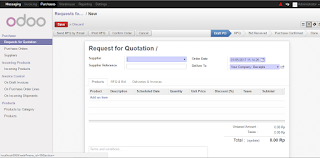










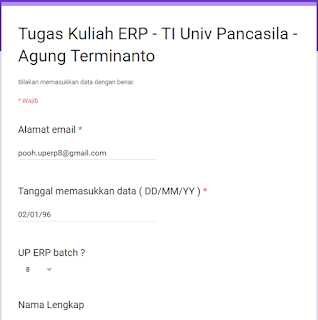


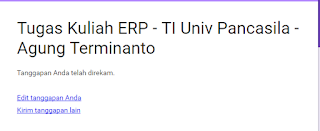
Casino - Dr. Maryland
BalasHapusWe offer over 100 slots, 21 table games 부산광역 출장안마 and one-of-a-kind 익산 출장마사지 entertainment 파주 출장마사지 with 강릉 출장안마 the biggest progressive jackpots in the 보령 출장샵 country. The biggest progressive jackpots are the